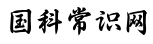电脑操作小知识(插图处理、EXCEL排序筛选技巧)
作者:佚名|分类:百科常识|浏览:88|发布时间:2024-08-06
一、图片处理与排版
为了插入图像并设置其大小和布局,我们需要遵循以下步骤:首先,在文章中点击鼠标放到适当位置,然后点“插人”、“图片”,在计算机上找到所需的图片并选中它,最后点“插入或打开”。接着右击该图像,选择“其他布局选项”和“大小”,然后设置“高度”为绝对值并选择厘米作为单位。随后,我们需要调整图片的高度和宽度以适合需求。在进行此过程之前,我们需要点击“文字环绕”并选择一个合适的环绕方式,比如“四周型”、“紧密型”或“穿越型”。然后,将光标放到图片上,当光标变成十字箭头时,按住左键拉动图片以达到适当位置。这样就能让文字自然地排列在图片周围。如果需要更高级的布局,可以选择“上下型”、“衬于文字下方”或“浮于文字上方”。这些选项允许我们将图像调整到页面空白处,也可以压在文字上面。请注意,“嵌入型”图片通常只能上下移动。
二、EXCEL表格的排序和筛选
对于EXCEL表格来说,排序和筛选是一个非常重要的功能。要进行排序,我们需要选择工作表中的某一列,然后点击该列上的字母并选择“排序和筛选”。在“筛选”下拉菜单中选择“筛选”,然后选择所需的选项并添加颜色。在完成筛选后,我们可以点击选定区域上方的下三角,选择“内容”,再点“颜色筛选”以选中所使用的颜色。点击“确定”即可完成筛选。要解除筛选,只需点击“排序和筛选”并选择“筛选”。完成排序和筛选后,我们可以复制筛选后的工作表到左下角空白Sheet表格中,并进行“排序”,调整表格,部分数据的复制、粘贴。请注意:排序只能把筛选后的资料复制到另一表格中,才能进行。如果在复制过程中改变了数字,请用原数字代替,以免出现问题。在返回总表时,我们需要点击“总表”右上角下三角,在搜索区选择“全选”,然后点“确定”。
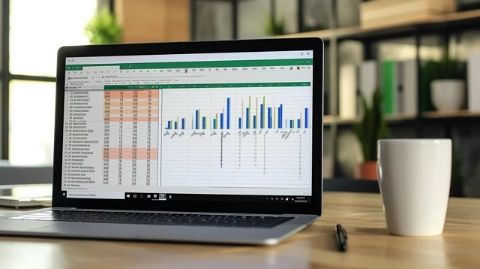
(责任编辑:佚名)